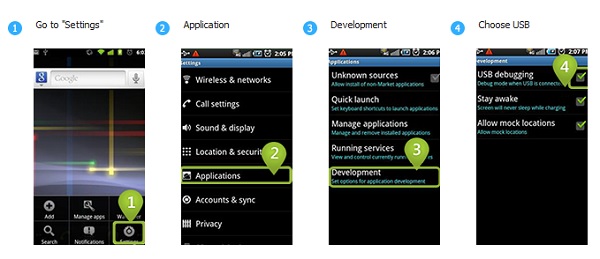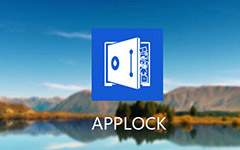Jak povolit ladění USB v systému Android [Osvědčeno]
Pokud jste uživatelem systému Android, můžete narazit na situace, kdy potřebujete připojit telefon k počítači, jako je například přenos souborů mezi systémem Android a počítačem a zálohování dat. Chcete-li toho dosáhnout, musíte na svém zařízení Android povolit ladění USB.
Povolení ladění USB umožňuje telefonům Android připojit se k počítači bez problémů. Tento článek představuje několik způsobů, jak povolit ladění USB. Zahrnuty jsou různé značky telefonů Android a jejich verze.

Část 1. Jak povolit ladění USB na různých značkách telefonu Android
Zde v této části jsou představeny oblíbené mainstreamové značky, mezi které patří Samsung, Google, HUAWEI, HTC, LG, OPPO, VIVO, Xiaomi, MEIZU, Motorola, SONY, ONEPLUS, Lenovo a Nokia. Pokračujte ve čtení a najděte řešení pro svůj telefon Android.
1.SamsungGalaxy
Krok 1Klepněte na Nastavení > O telefonu > Informace o softwaru. Pak zvolte Číslo sestavení 7krát a poté klepněte Zpět.
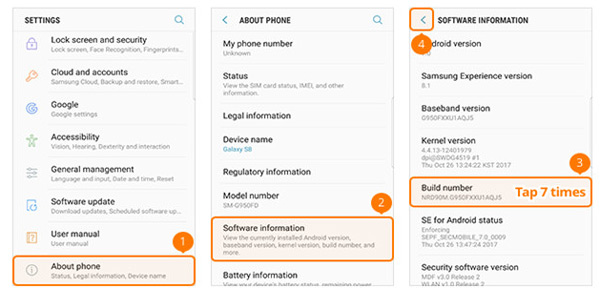
Krok 2Využít Vývojářské možnosti > ON > Ladění USB.
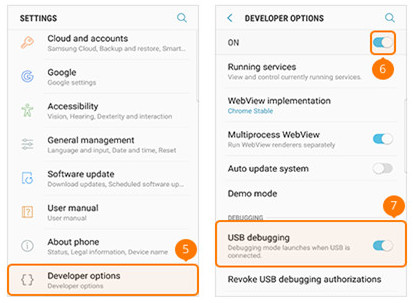
2. Telefon Google
Krok 1Najít Nastavení na telefonu Google a klepněte na O telefonu. Poté klepněte na Číslo sestavení 7krát a potom klepněte na Zpět.
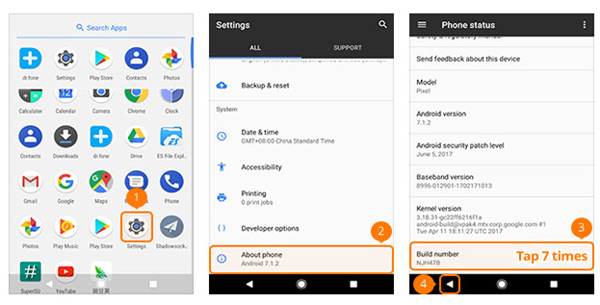
Krok 2vybrat Rozvíjet možnosti a zapnout Ladění USB.

3. HUAWEI Honor/Mate/P
Krok 1Jít do Nastavení a klepněte na tlačítko O telefonu.
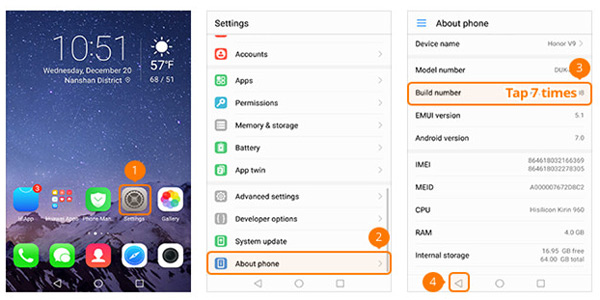
Krok 2Také klepněte na Číslo sestavení 7krát a udeřit Zpět tlačítko. Poté vyberte Vývojářské možnosti a zapněte Ladění USB.
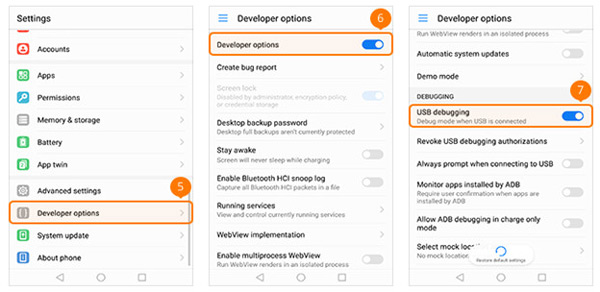
4. HTC
Krok 1Otevřená Nastavení na telefonu a vyberte O Nás > Informace o softwaru > Moře. Potom klepněte na tlačítko Číslo sestavení 7krát a jděte Zpět.
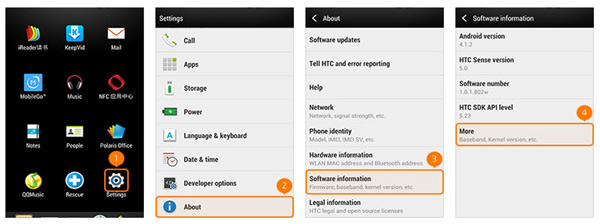
Krok 2Potom vyberte Vývojářské možnosti a zapněte Ladění USB.
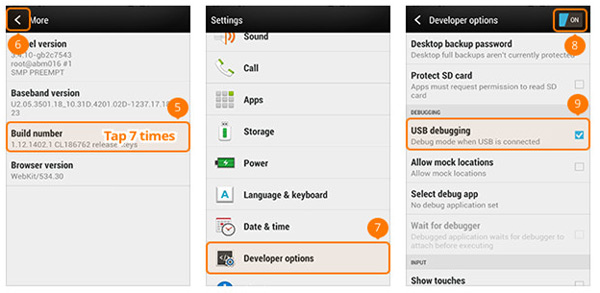
5. Telefon LG
Krok 1Jít do Nastavení > O telefonu > Informace o softwaru. Potom klepněte na tlačítko Číslo sestavení 7krát a jděte Zpět.
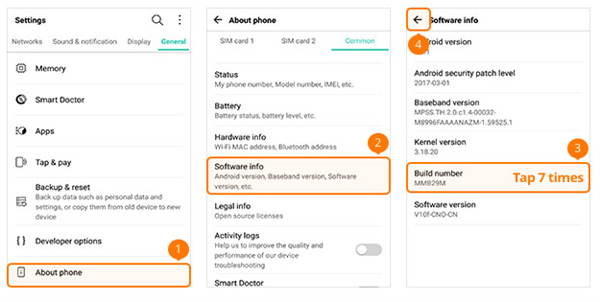
Krok 2Potom vyberte Vývojářské možnosti a zapněte Ladění USB.
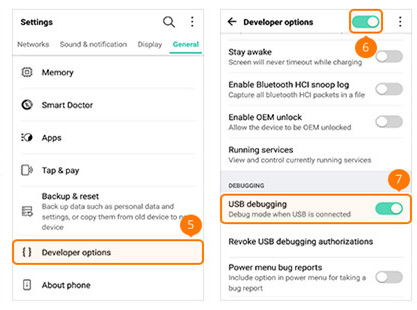
6. Telefon OPPO
Krok 1Jít do Nastavení > O telefonu. Potom klepněte na tlačítko Verze 7krát a jděte Zpět. Potom vyberte Další nastavení.
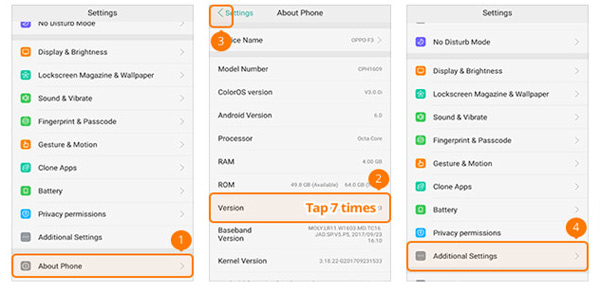
Krok 2Využít Možnosti pro vývojáře a zadejte ověřovací kód. Poté klepněte Použijte . Vybrat Vývojářské možnosti a zapněte Ladění USB.
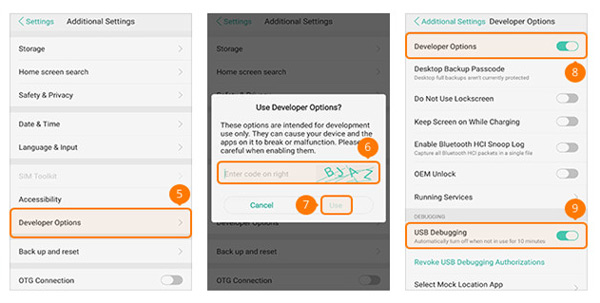
7. Telefon VIVO
Krok 1Jít do Nastavení > Další nastavení > O Nás > Verze.
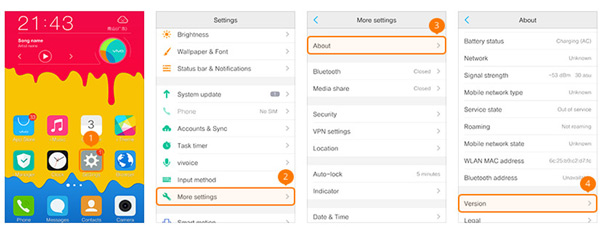
Krok 2Využít Verze softwaru 7krát a jděte Zpět. Potom vyberte Aplikace. Vybrat Vývojářské možnosti > Vývoj softwaru a zapněte Ladění USB a Povolit falešná umístění.
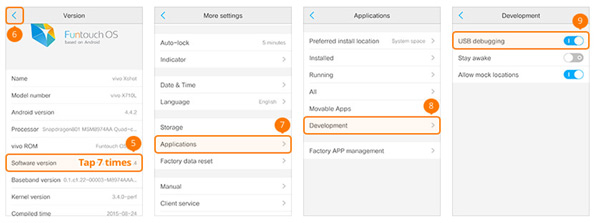
8. Xiaomi (Redmi)
Krok 1Jít do Nastavení > O telefonu. Potom klepněte na tlačítko Verze MIUI 7krát a jděte Zpět.
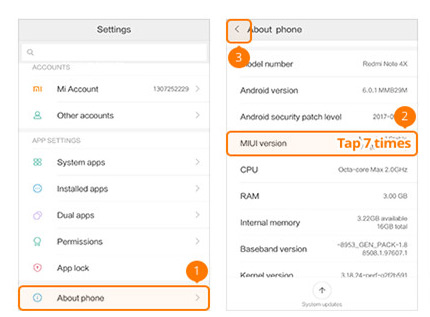
Krok 2vybrat Další nastavení. Vybrat Vývojářské možnosti a zapněte Ladění USB.
Poznámka: Pokud jste uživateli Xiaomi, musíte vybrat Instalace přes USB.
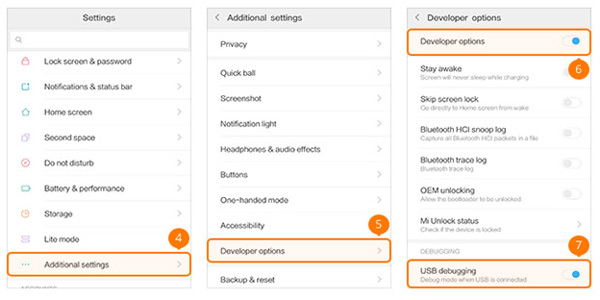
9. MEIZU
Krok 1Jít do Nastavení > O telefonu. Potom klepněte na tlačítko Číslo sestavení 7krát a jděte Zpět.
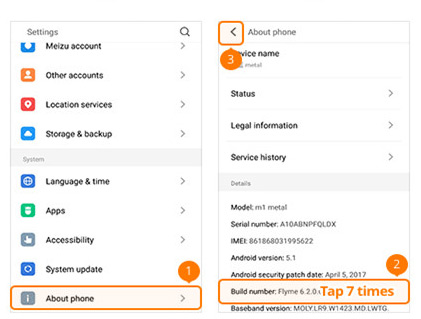
Krok 2vybrat Přístupnost > Vývojářské možnosti > Povolit možnosti vývojáře > Ladění USB.
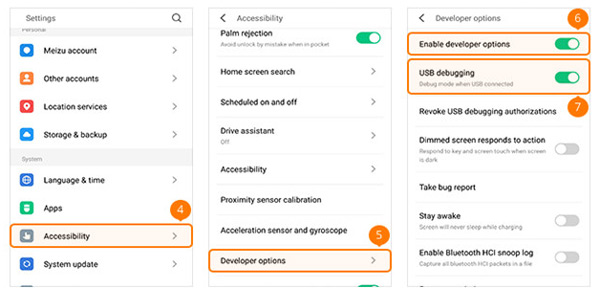
10. Motorola
Krok 1Jít do Nastavení > O telefonu. Potom klepněte na tlačítko Číslo sestavení 7krát a jděte Zpět.
Krok 2vybrat Vývojářské možnosti a zapněte Ladění USB.
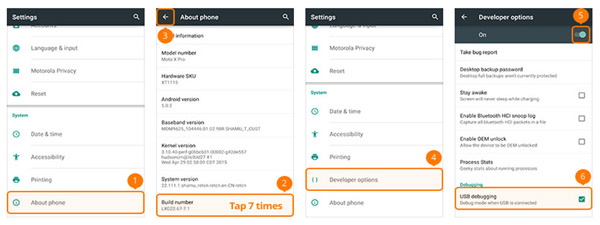
11. Telefon SONY
Krok 1Jít do Nastavení > O telefonu. Potom klepněte na tlačítko Číslo sestavení 7krát a jděte Zpět.
Krok 2Zapnout Vývojářské možnosti a zapněte Ladění USB.
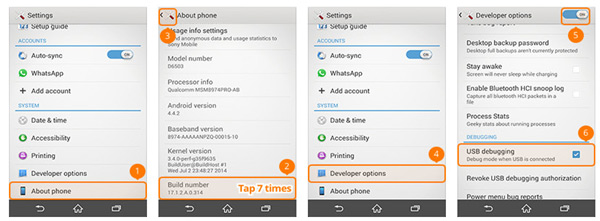
12. ONEPLUS
Krok 1Jít do Nastavení > O telefonu. Potom klepněte na tlačítko Číslo sestavení 7krát a jděte Zpět.
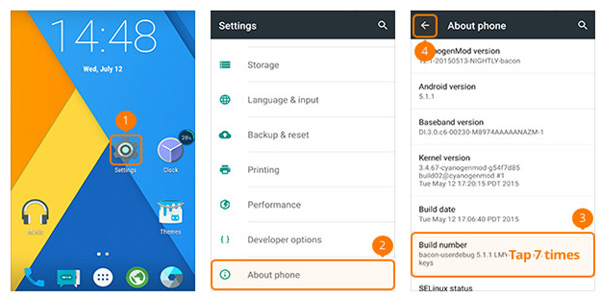
Krok 2Zapnout Vývojářské možnosti a zapněte Ladění systému Android.
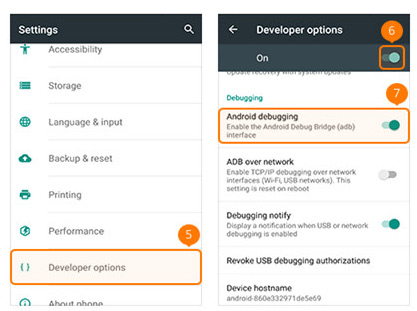
13. Lenovo
Krok 1Jít do Nastavení > O telefonu > informace o zařízení. Potom klepněte na tlačítko Číslo sestavení 7krát a jděte Zpět.
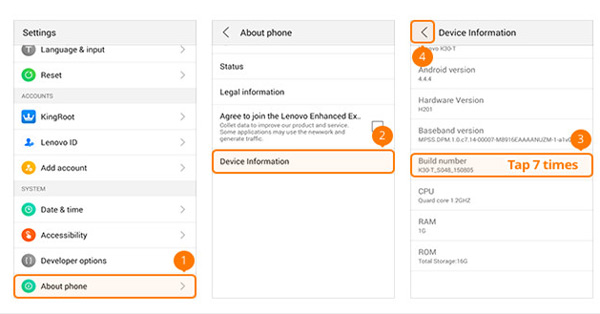
Krok 2Zapnout Vývojářské možnosti a poté zapněte Ladění USB.
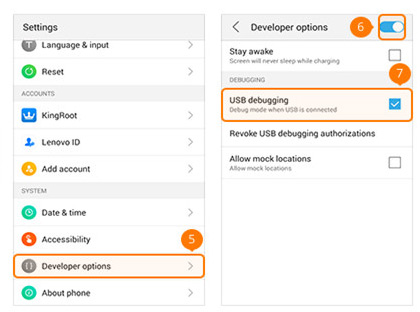
14. Nokia
Krok 1Jít do Nastavení > Systém > O telefonu. Potom klepněte na tlačítko Číslo sestavení 7krát a jděte Zpět.
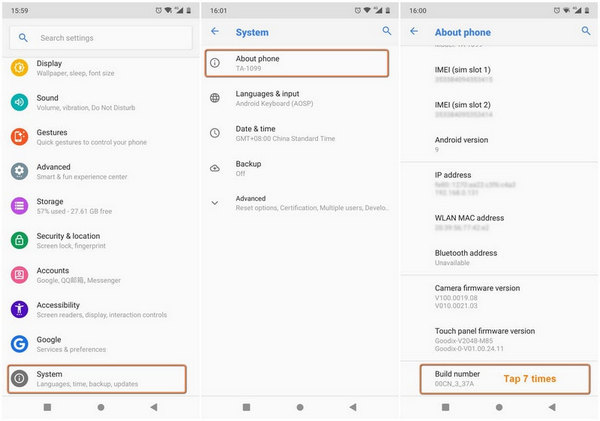
Krok 2Najít pokročilý a zapněte Vývojářské možnosti. Poté přepněte Ladění systému Android.
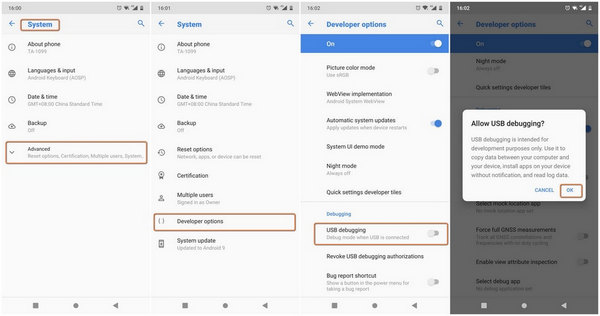
Část 2. Jak povolit režim ladění USB pro různé verze systému Android
U různých verzí Androidu se mohou operace aktivace režimu ladění USB velmi lišit. Přečtěte si průvodce a najděte řešení pro svůj telefon Android.
1. Android 4.2 nebo novější
Krok 1Jít do Nastavení > O telefonu. Potom klepněte na tlačítko Číslo sestavení 7krát a jděte Zpět.
Krok 2Zapnout Vývojářské možnosti a poté zapněte Ladění USB.
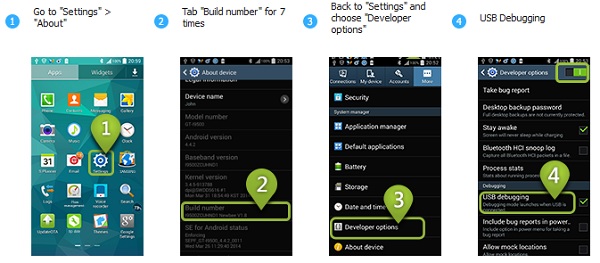
2. Android 3.0 – 4.1
Krok 1Jít do Nastavení > Vývojářské možnosti.
Krok 2Vybrat Ladění USB.
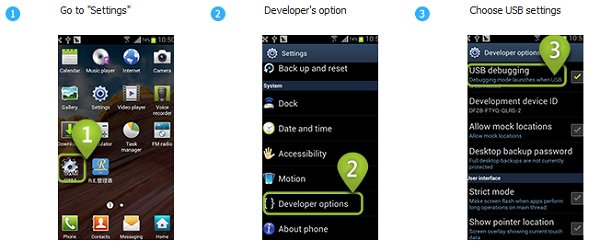
3. Android 2.3 nebo starší
Krok 1Jít do Nastavení > Aplikace > Vývoj softwaru.
Krok 2Vybrat Ladění USB.